Come ordinare le foto su Facebook
Quando carichi le tue foto su Facebook, vai sempre molto di fretta. Questo non ti permette di organizzarle come si deve e ora ti ritrovi con degli album fotografici più caotici che mai. Beh, non credi che sarebbe carino metterli a posto e riordinarli seguendo un senso logico, in modo da non costringere più i tuoi amici a districarsi nella solita marea di scatti visualizzati a casaccio?
Sì, lo so, non hai ancora avuto il tempo di “studiare” bene tutte le impostazioni di Facebook e non sai come ordinare le foto caricate sul tuo profilo, ma stai tranquillo perché ci vuole veramente poco per imparare a fare una cosa del genere. Su, non aspettare ancora! Prenditi qualche minuto di tempo libero e segui le mie indicazioni su come ordinare le foto su Facebook: i tuoi amici te ne saranno grati a vita!
Allora, posso sapere che ci fai ancora lì impalato? Coraggio: mettiti bello comodo, prenditi tutto il tempo che ti serve per concentrarti sulla lettura delle prossime righe e, soprattutto, metti in pratica le “dritte” che sto per darti. A me non resta altro da fare, se non augurarti buona lettura e, soprattutto, buon divertimento!
Indice
Come ordinare le foto su Facebook su smartphone e tablet
Vediamo, innanzitutto, come ordinare le foto su Facebook su smartphone e tablet visto che, con molta probabilità, anche tu sarai tra gli utenti che solitamente accedono al social network più famoso del mondo da mobile.
Android
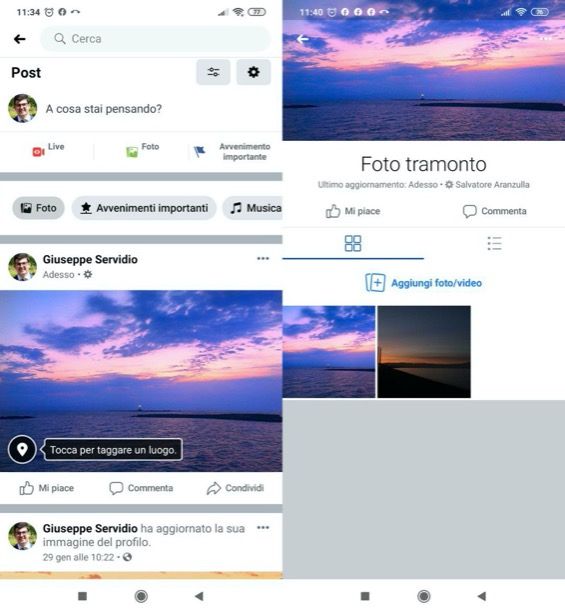
Se utilizzi Facebook su un dispositivo Android, per ordinare le foto, devi accedere al tuo account tramite l’app ufficiale del social network, recarti nella sezione dedicata alle foto e ordinarle utilizzando la funzione che consente di creare e gestire i propri album. Lascia che ti spieghi come procedere in modo più dettagliato.
Tanto per cominciare, avvia l’app ufficiale di Facebook per Android e, se non l’hai già fatto, provvedi ad accedere al tuo account. Successivamente, fai tap sul pulsante (≡) collocato nell’angolo in alto a destra della schermata e seleziona il tuo nome, così da recarti direttamente sul tuo profilo. Ora, scorri un po’ la schermata visualizzata e poi premi sul pulsante Foto, in modo tale da accedere alla sezione in cui sono raggruppate le foto che hai pubblicato su Facebook.
Nella schermata apertasi, pigia sulla scheda Album, premi sul pulsante (+) situato in corrispondenza della voce Crea album, indica il nome dell’album, la sua eventuale descrizione e le impostazioni della privacy dello stesso e, infine, premi sulla voce Crea, per portare a termine la sua creazione. Per aggiungere foto all’album appena creato, non devi fare altro che premere sul pulsante Aggiungi foto/video e provvedere a effettuare l’upload degli scatti di tuo interesse.
Per rimuovere foto da un album, invece, recati nella schermata Album seguendo le indicazioni che ti ho dato poc’anzi, fai tap sul nome dell’album di tuo interesse, premi sull’anteprima della foto da rimuovere e, dopo aver pigiato sul pulsante raffigurante i tre puntini verticali posto in alto a destra, seleziona la voce Elimina foto e il gioco è fatto.
Se, invece, intendi eliminare un intero album di foto (purché non sia uno degli album predefiniti di Facebook, come quelli contenenti le foto del profilo e di copertina), dopo aver pigiato sul nome dell’album dalla schermata Album e aver fatto tap sul simbolo dei tre puntini orizzontali, pigia sulla dicitura Elimina per due volte consecutive.
Ti chiedi se è possibile cambiare l’ordine delle foto all’interno degli album? La risposta, purtroppo, è negativa: l’app di Facebook non consente di fare ciò; tuttavia puoi riuscire in questo intento da computer oppure visitando Facebook dal browser del tuo device e attivando la modalità desktop su di esso (in Chrome, ad esempio, basta premere sul pulsante (⋮) e toccare la voce Sito Desktop nel menu che si apre). Trovi maggiori dettagli nel capitolo dedicato di questa guida.
iOS/iPadOS
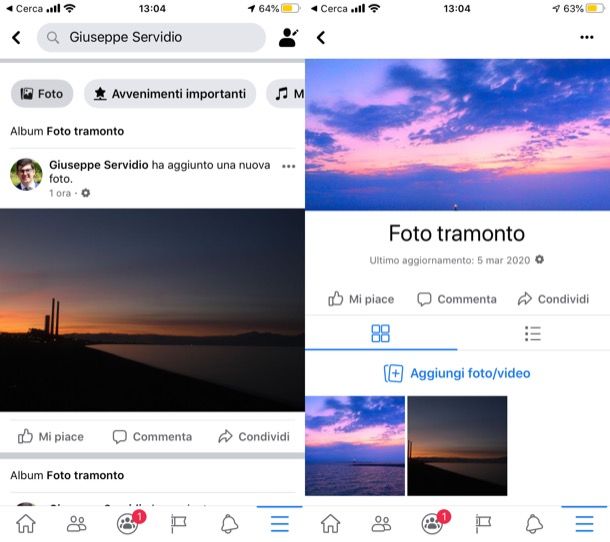
Se usi l’app di Facebook per iOS e iPadOS, devi seguire più o meno i medesimi passaggi che ti ho illustrato nel capitolo su Android: accedere al tuo account, spostarti nella sezione dedicata alle foto e ordinarle adoperando la feature che permette di creare e gestire album fotografici.
Dopo aver effettuato l’accesso a Facebook dalla sua app ufficiale per iOS/iPadOS, fai tap sul pulsante (≡) collocato in basso a destra della schermata e pigia sul tuo nome, in modo tale da recarti sul tuo profilo. A questo punto, scorri leggermente la schermata visualizzata e poi pigia sul pulsante Foto (su iOS) o Vedi tutte le foto (su iPadOS).
Nella schermata che si è aperta, fai tap sulla scheda Album situata in alto a destra, pigia sul bottone (+) collocato in corrispondenza della dicitura Crea album, specifica negli appositi campi testuali il nome dell’album, la sua descrizione (facoltativa) e le impostazioni della privacy da assegnare allo stesso e, quando sei pronto per farlo, premi sulla voce Salva, collocata in alto a destra, per portare a termine la sua creazione. Per inserire foto nell’album appena creato, poi, pigia sul bottone Aggiungi foto/video ed effettua il caricamento delle foto di tuo interesse.
Per rimuovere uno scatto da un album, invece, dopo esserti recato nella schermata Album, fai tap sul nome dell’album di tuo interesse, pigia sull’anteprima della foto da eliminare e, dopo aver pigiato sul pulsante raffigurante i tre puntini orizzontali che si trova in alto a destra (se non lo vedi, fai tap sulla foto), seleziona la voce Elimina foto e conferma l’operazione facendo tap sulla voce Elimina.
Se, invece, desideri eliminare un intero album di foto, dopo esserti recato nella sezione Album e aver selezionato il nome dell’album di tuo interesse, pigia sul simbolo dei tre puntini orizzontali, seleziona la voce Elimina album e conferma la scelta facendo tap sul pulsante Elimina presente nel riquadro comparso a schermo. Tieni conto che alcuni album, come quelli relativi alle immagini del profilo e di copertina, non possono essere eliminai.
Neanche l’app di Facebook per iOS/iPadOS dispone della funzione per cambiare l’ordine delle foto all’interno degli album. Per eseguire quest’operazione puoi agire da computer oppure visitare Facebook dal browser del tuo device attivando la modalità desktop in quest’ultimo (in Safari basta premere sul pulsante AA collocato in alto a sinistra nella barra degli indirizzi e toccare la voce Richiedi sito desktop nel menu che si apre). Trovi maggiori dettagli nel capitolo dedicato di questa guida.
Come ordinare le foto su Facebook su PC
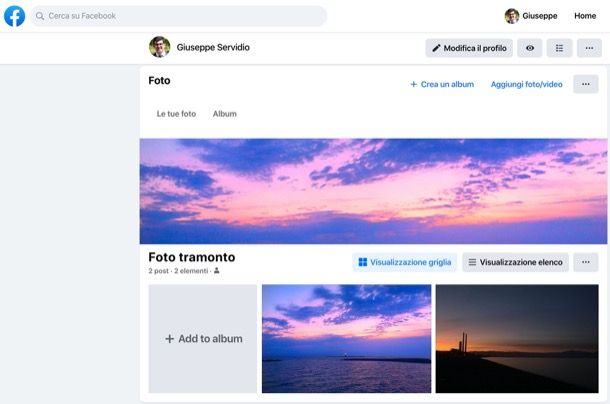
Adesso è giunto il momento di vedere come ordinare le foto su Facebook agendo da PC. Anche in questo caso, ti illustrerò come procedere mediante la funzione del social network che permette di creare e gestire i propri album fotografici.
Dopo aver effettuato l’accesso a Facebook dalla sua home page, fai clic sul tuo nome situato nella parte superiore della pagina, in modo tale da recarti direttamente sul tuo profilo. Una volta fatto ciò, fai clic sulla scheda Foto, che risulta collocata immediatamente sotto l’immagine di copertina.
Successivamente, fai clic sulla scheda Album presente nel riquadro Foto e procedi come preferisci.
Se, ad esempio, vuoi cambiare l’ordine di visualizzazione delle foto presenti nell’album, premi sul pulsante Modifica collocato in alto a destra, trascina i riquadri delle varie foto nell’ordine che preferisci e premi su Salva (in alto a destra), per salvare i cambiamenti.
Tieni presente che questa procedura non è attuabile per tutti gli album (es. non è possibile modificare l’ordine delle Immagini del profilo). Inoltre, pare che nuove versioni del design di Facebook che, nel momento in cui scrivo, sono in fase di test su alcuni account selezionati, non prevedano più la possibilità di cambiare l’ordine delle foto negli album: aggiornerò il tutorial non appena ci saranno informazioni più chiare al riguardo.
Adesso passiamo alle altre funzioni di organizzazione degli album. Se vuoi creare un album, clicca sul pulsante (+) Crea un album e, nella pagina che si apre, compila i campi Nome album e Descrizione (opzionale), in modo tale da assegnare un nome e una descrizione all’album. Dopo aver selezionato anche il livello di privacy dello stesso, mediante l’apposito pulsante collocato in basso (sulla sinistra), fai clic sul pulsante azzurro Pubblica, così da portare a termine la creazione dello stesso.
Per inserire foto nell’album, invece, devi cliccare sul pulsante Aggiungi foto/video e selezionare le foto che desideri importare all’interno dell’album. Qualora avessi la necessità di eliminare una foto da un album, invece, dopo esserti recato nella sezione Album del tuo profilo seguendo le indicazioni che ti ho appena fornito, fai clic sul nome dell’album di tuo interesse, clicca sul pulsante raffigurante i tre puntini orizzontali che è situato sulla destra e seleziona la voce Modifica album.
Nella pagina che si apre, poi, fai clic sulla (x) posta nell’angolo in alto a destra della foto che desideri rimuovere dall’album e conferma l’operazione rispondendo Elimina alla domanda Confermi di voler eliminare questa foto?, presente nel riquadro Elimina foto che è comparso a schermo.
Per eliminare un intero album, invece, dopo aver cliccato sul nome dell’album di tuo interesse (nella sezione Album del profilo), clicca simbolo dei tre puntini orizzontali, seleziona la voce Elimina album e conferma l’operazione cliccando sul bottone Elimina album presente nel riquadro apertosi. Ci tengo a ricordarti che alcuni album, come quelli relativi alle immagini del profilo e di copertina, per ovvi motivi non possono essere eliminati.

Autore
Salvatore Aranzulla
Salvatore Aranzulla è il blogger e divulgatore informatico più letto in Italia. Noto per aver scoperto delle vulnerabilità nei siti di Google e Microsoft. Collabora con riviste di informatica e cura la rubrica tecnologica del quotidiano Il Messaggero. È il fondatore di Aranzulla.it, uno dei trenta siti più visitati d'Italia, nel quale risponde con semplicità a migliaia di dubbi di tipo informatico. Ha pubblicato per Mondadori e Mondadori Informatica.






